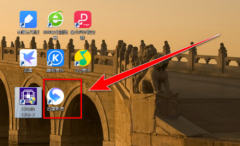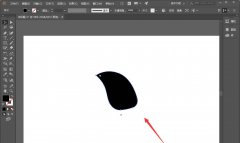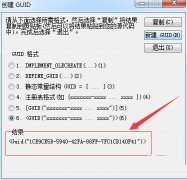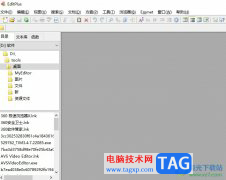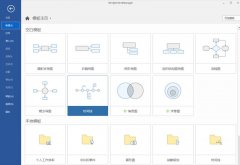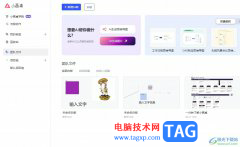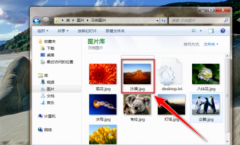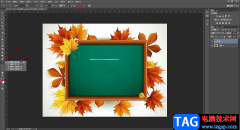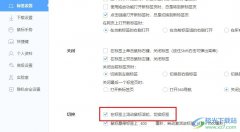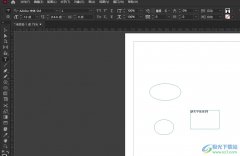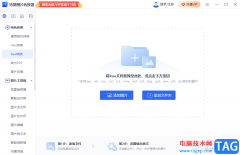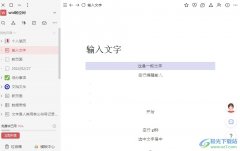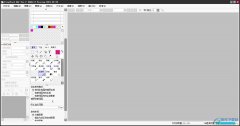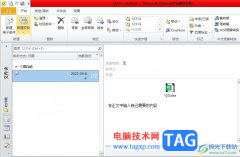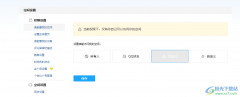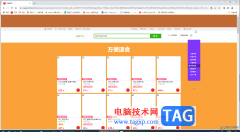剪映是很多小伙伴都在使用的一款办公软件,在其中我们可以使用各种智能化的操作快速完成视频的剪辑。有的小伙伴发现自己在专业版剪映中剪辑视频时,在时间轴点击一下就会进行分割,但其实我们只是想要选中素材,那小伙伴们知道遇到这种情况该如何解决吗,其实这种情况是设置了鼠标切割模式导致的,我们只需要在时间轴左上方点击下拉箭头后点击“选中”,或者在英文输入法状态下按V键就可以轻松切换为选择模式了,这样后续在时间轴点击素材时就不会进行切割了。接下来,小编就来和小伙伴们分享具体的操作步骤了,有需要或者是有兴趣了解的小伙伴们快来一起往下看看吧!
操作步骤
第一步:点击打开剪映,在“媒体”栏可以导入本地素材,也有下载使用素材库中的素材;

第二步:在时间轴左上方点击如图所示的下拉箭头;
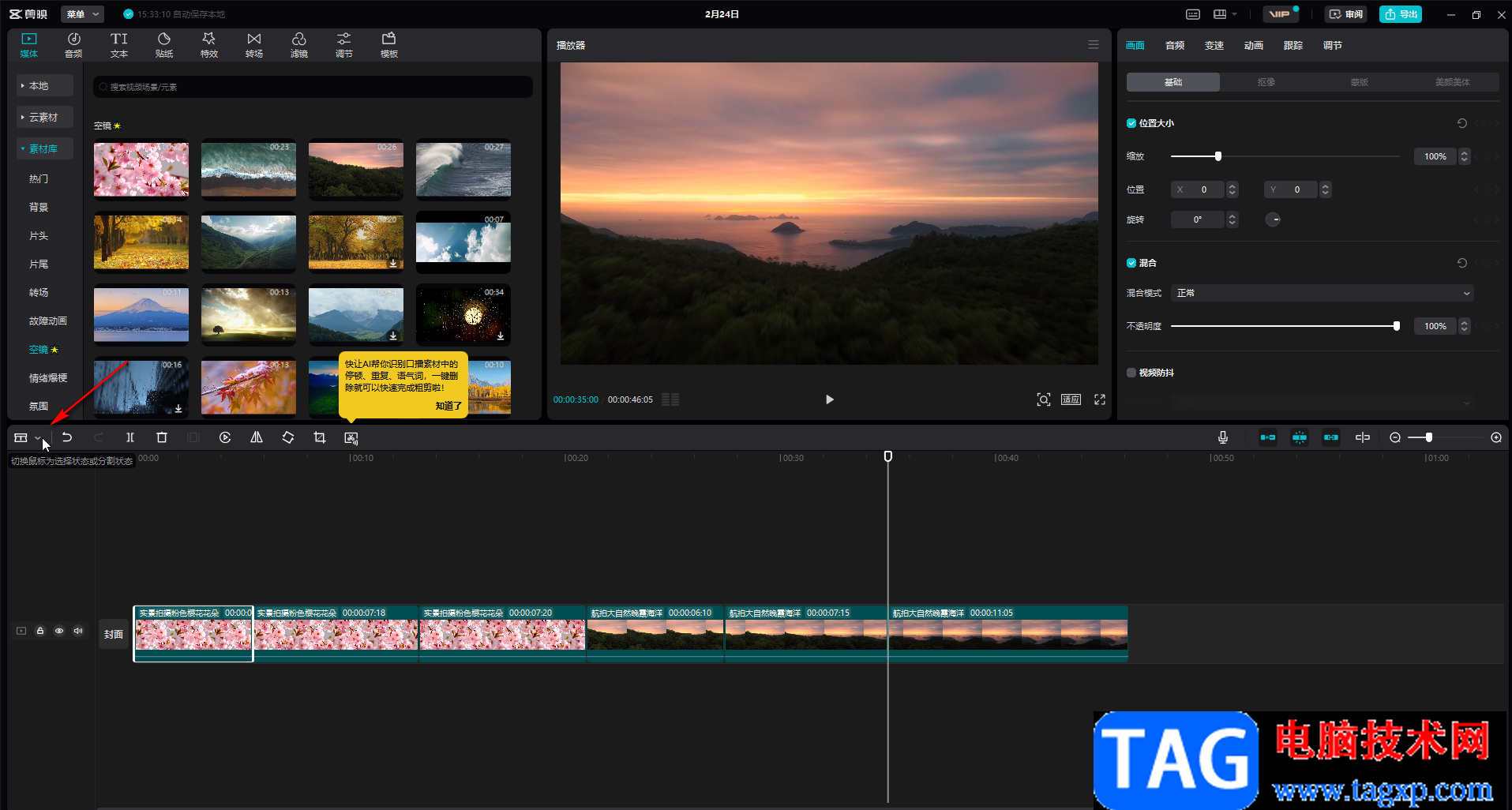
第三步:在子选项中点击“选择”就可以看,也可以在英文输入法状态下按V键进行切换;
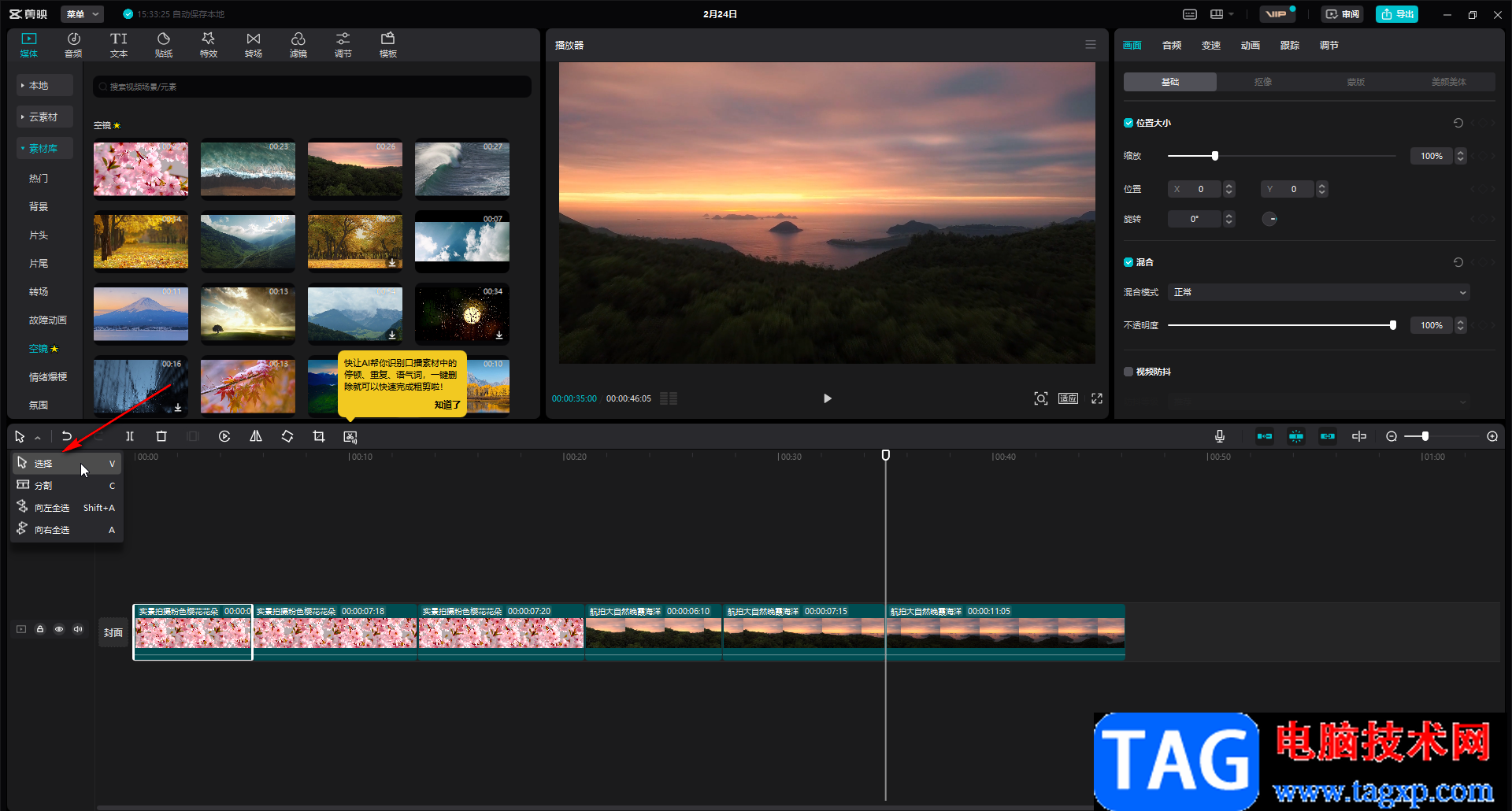
第四步:后续在时间轴中点击素材就不会进行切割了,而是会选中;
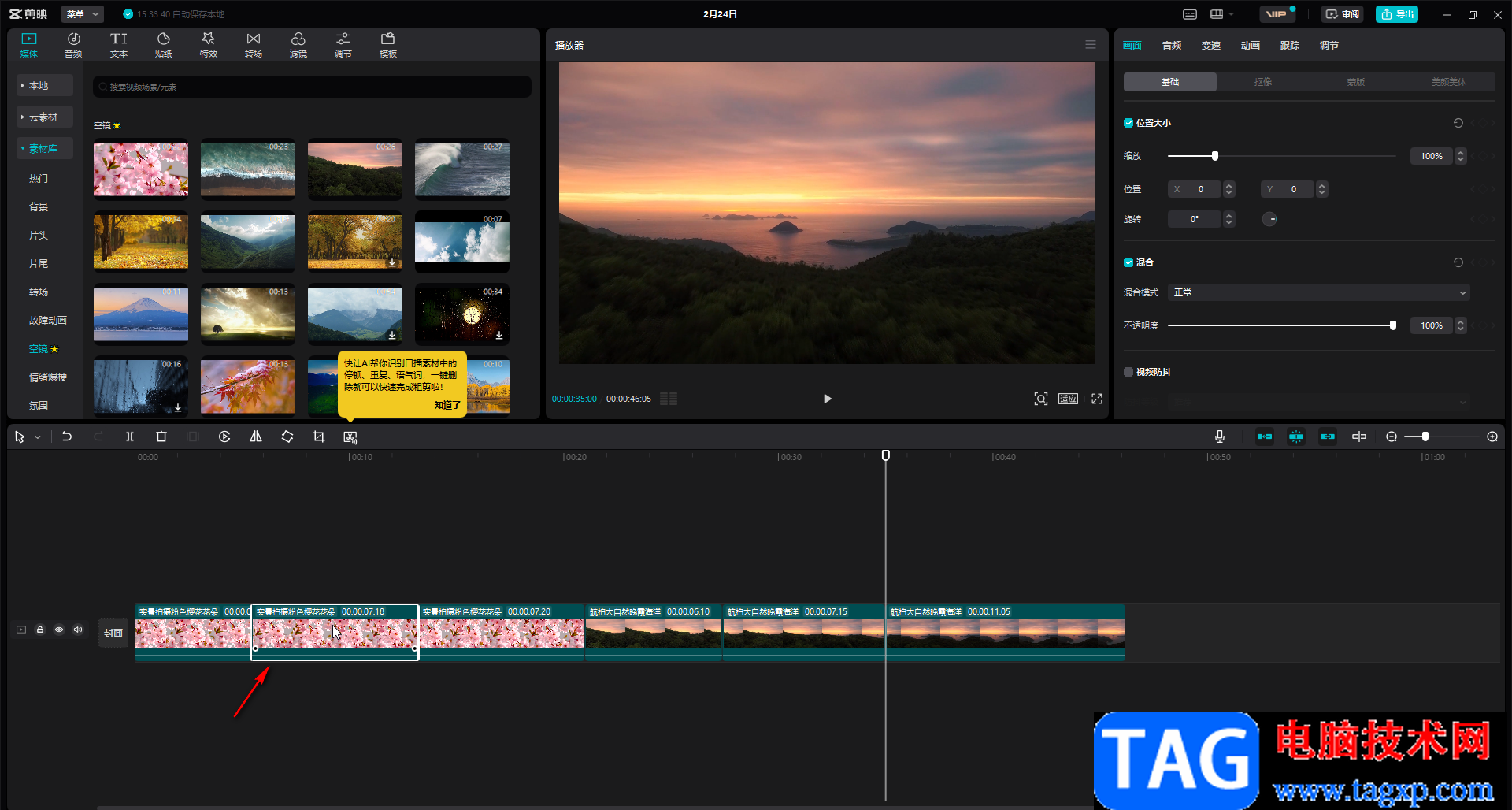
第五步:在子选项中我们还可以选择“向左全选”或者“向右全选”,看到鼠标变成同向的箭头时点击某段素材,该素材左侧或者右侧的素材就可以快手进行选中。
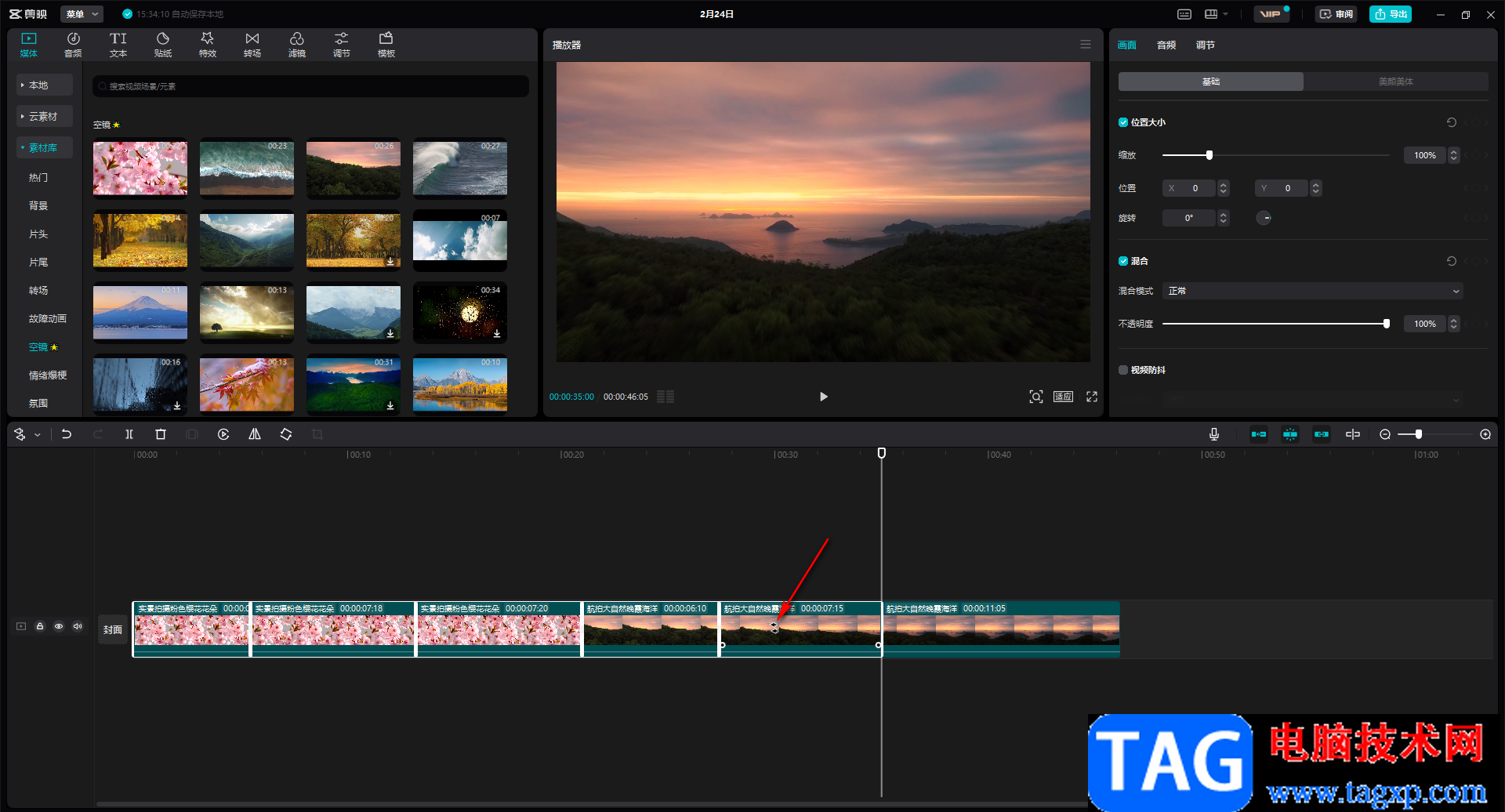
以上就是剪映专业版中取消鼠标分割模式的方法教程的全部内容了。如果我们需要更改切换鼠标模式的快捷键,可以在右上方点击快捷键图标(鼠标悬停会有提示)后在打开的窗口中进行设置就可以了。